10、调出高光选区,新建一个图层填充淡黄色:#DFD9B5,混合模式改为“滤色”,不透明度改为:30%。调出人物部分的选区,添加图层蒙版,效果如下图。

<图21>
11、调出人物部分的选区,创建色彩平衡调整图层,对阴影、中间调、高光进行调整,参数设置如图22- 24,效果如图25。这一步增加人物肤色的淡蓝色。
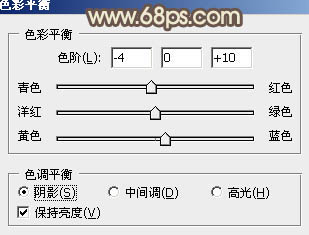
<图22>
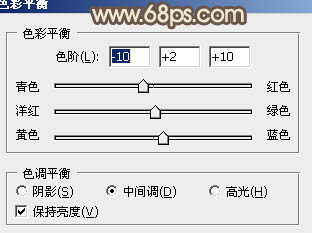
<图23>
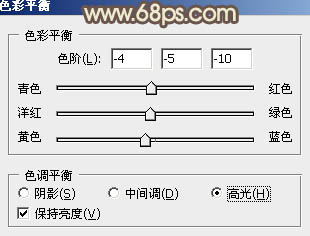
<图24>
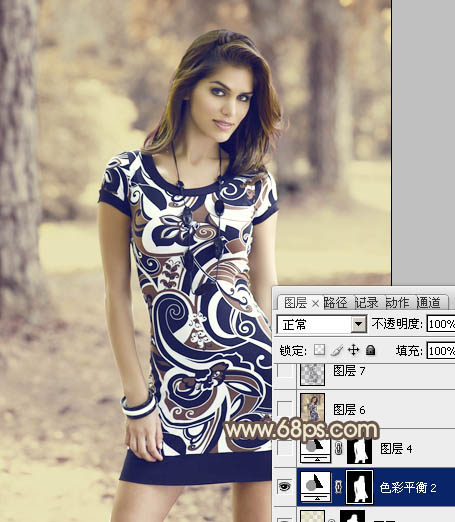
<图25>
12、新建一个图层,简单给图片加上一些高光,效果如下图。

<图26>
13、调出人物部分的选区,创建可选颜色调整图层,对黄,白进行调整,参数设置如图27,28,效果如图29。这一步增加人物肤色的亮度。
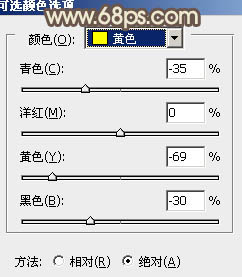
<图27>
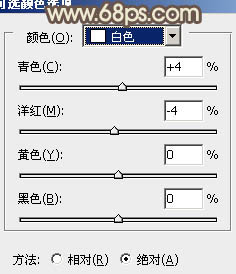
<图28>

<图29>
14、新建一个图层,盖印图层。按Ctrl+ Shift + U 去色,不透明度改为:10%,效果如下图。

<图30>
最后微调一下细节和颜色,完成最终效果。



![[非主流PS教程] 非主流图片制作教](https://img.lvups.com/d/file/titlepic/2022/12/25/ezubq003eyi.jpg)
![[非主流PS教程] 非主流ps教程:非主](https://img.lvups.com/d/file/titlepic/2022/12/25/rkudu2pcc44.jpg)


![[非主流PS教程] SINSUO非主流调色](https://img.lvups.com/d/file/titlepic/2022/12/25/wfbobq0e2u0.gif)
